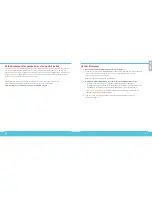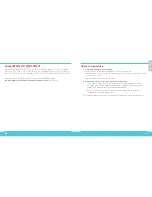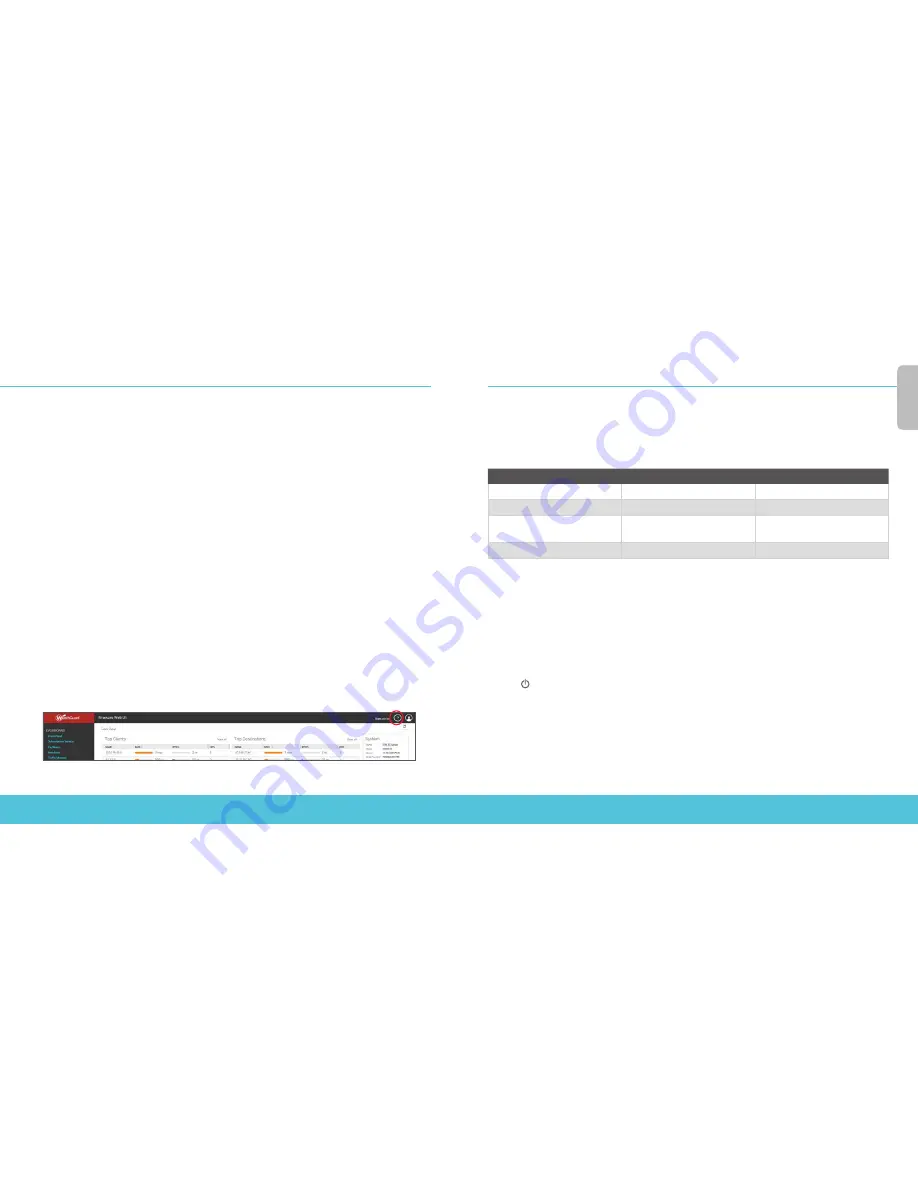
36
37
日
本
語
次のステップ
おめでとうございます。これで
Firebox
の基本セットアップが完了しました。
Web UI
を使って、設定の
閲覧と編集、および
Firebox
の管理 / 監視が可能です。また、
WatchGuard System Manager
(
WSM
)を
ダウンロードしてインストールし、
Policy Manager
や
WSM
スイートに含まれる管理 / 監視ツールを利用する
こともできます。それらの作業の手始めとして、いくつかの推奨事項を次に示します。
インターネット接続を確認する
• ネットワークにインストールした
Firebox
で、ユーザーがインターネットを正常に閲覧できることを
確認します。
最新のソフトウェアを入手する
Firebox OS
をアップグレードする手順は次のとおりです。
1. Fireware Web UI
にログインします。
2. System > Upgrade OS
を選択します。
Firebox
に、最新版の
WSM
、
WatchGuard Dimension
、
VPN clients
、その他のソフトウェアを
入手するには :
1. www.watchguard.com/support
にアクセスし、
Download Software
をクリックします。
2. Firebox T70
向けのソフトウェア・ダウンロード・ページを探し、インストールするソフトウェアを
選択します。
Firebox
の機能について調べる
Firebox
の管理、監視、およびセキュリティの機能の詳細については、ウェブ
UI
または
WatchGuard
System Manager
で確認できます。それぞれのページやダイアログ・ボックスで
[Help]
をクリックしてください。
Firebox
のステータス・ライトについて
Fail Over –
プライマリ外部インターフェイスからバックアップ・インターフェイスへの
WAN
フェイルオーバー
の発生時に点灯します。
ネットワーク・インターフェイスのステータス・インジケータ
– Firebox T70
には
8
つのネットワーク・インター
フェイスがあります。それらのインターフェイスのそれぞれに
2
種類のステータス・インジケータがあります。
インジケータ
インジケータの色
インターフェイスのステータス
1000
黄色
リンク速度:
1000 Mbps
点滅
*
データを送受信
10/100
緑色
リンク速度:
10 Mbps
または
100 Mbps
点滅
*
データを送受信
*
データの量が多いほど高速に点滅します
Status –
デバイスへの管理接続のステータスを示します。このインジケータは、
Fireware Web UI
または
コマンドライン・インターフェイスでデバイスに接続したときに、
30
秒間点灯します。また、
WatchGuard
System Manager
によるデバイスのポーリング時にも点灯します。
Mode –
外部ネットワーク接続のステータスを示します。外部ネットワークに接続してトラフィックを送信
できる場合、このインジケータは緑色になります。外部ネットワークに接続してトラフィックを送信すること
ができない場合は点滅します。
Attn –
デバイスの起動時にリセット・ボタンを押すと点灯します。
Power ( ) –
デバイスの電源が入っているときに点灯します。
PoE
インターフェイスについて
6
および
7
のインターフェイスは、
PoE(Power over Ethernet)
インターフェイスです。
IEEE 802.3at
標準に
準拠しています。